webgis课程设计周文档格式.docx
《webgis课程设计周文档格式.docx》由会员分享,可在线阅读,更多相关《webgis课程设计周文档格式.docx(7页珍藏版)》请在冰豆网上搜索。
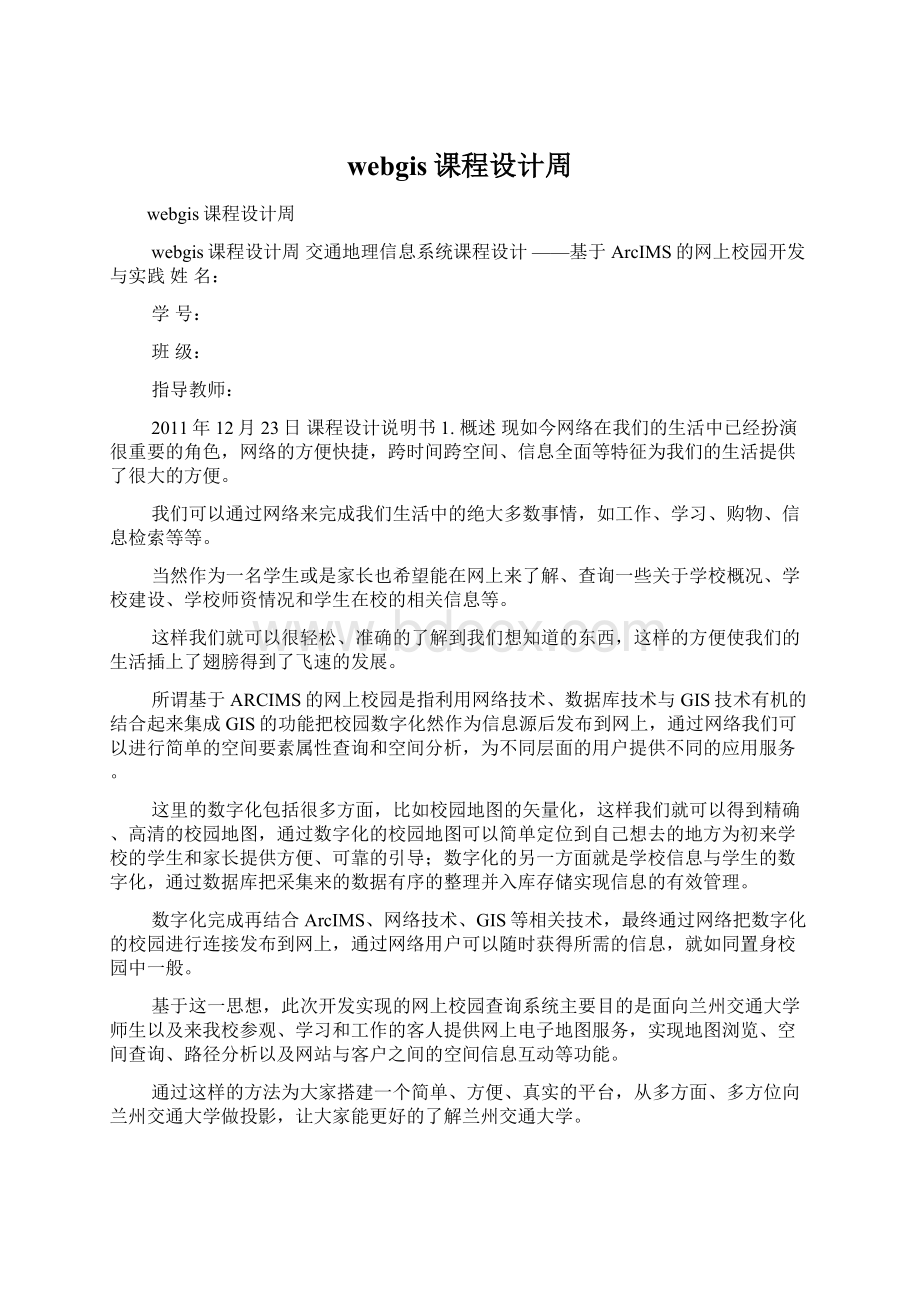
数字化的另一方面就是学校信息与学生的数字化,通过数据库把采集来的数据有序的整理并入库存储实现信息的有效管理。
数字化完成再结合ArcIMS、网络技术、GIS等相关技术,最终通过网络把数字化的校园进行连接发布到网上,通过网络用户可以随时获得所需的信息,就如同置身校园中一般。
基于这一思想,此次开发实现的网上校园查询系统主要目的是面向兰州交通大学师生以及来我校参观、学习和工作的客人提供网上电子地图服务,实现地图浏览、空间查询、路径分析以及网站与客户之间的空间信息互动等功能。
通过这样的方法为大家搭建一个简单、方便、真实的平台,从多方面、多方位向兰州交通大学做投影,让大家能更好的了解兰州交通大学。
2.ArcIMS技术简介2.1ArcIMS概述ArcIMS(InternetMapServer)是ESRI公司推出的第二代因特网地理信息系统平台,用于创作、设计、发布和管理Internet地图制图的WebGIS应用系统。
其总体结构经过特别的设计用来满足在Internet上提供地理数据和服务的需要,并且符合当前十分流行的MVC(Model-View-Controller)三层模型,在功能和效率上优于其他同类产品。
它允许网络客户端、地图服务器、数据服务器和Web服务器之间经行交互式的通信,使用户能够集中建立大范围的GIS地图数据和应用,并将这些结果提供给组织内部或广大用户。
ArcIMS是构建WebGIS应用是比较理想的选择。
2.2ArcIMS的体系结构ArcIMS包含了许多部分,简单说来,ArcIMS有三个层:
第一层是表现层(Presentationtier)由各种客户端/浏览器组成,包括HTML/DHTMLviewers、Javaviewers和ArcXMLClients。
其功能是发送请求和呈现地图。
第二层为业务层(Businesstier)由服务端组件组成,包括WebServer,、ApplicationServer,、SpatialServer,、ServerConnectors,和Manager。
该层负责处理请求和管理服务。
第三层是数据存储层(DataStoragetier)可以是持有图形文件(shapefiles)和影像文件(imagefiles)的文件服务器,也可以是运行着Oracle(或其他RDBMS)和SDE的服务器。
SpatialServer也可以认为是数据存储层的一部分。
2.3ArcIMS的组成①Author允许网站开发人员确定用哪些数据以及如何显示这些数据,Author允许定义在WWW网站上发布地图的内容(即AXL文件)。
确定使用哪些数据及以何种方式显示这些数据改变多边形、点、线和文字标签的显示设定其显示的比例尺范围,使得要素只在一定比例尺范围内才显示查询属性表格数据设定好变量,或者为基于街道的地址编码设定精确坐标点AXL文件是Author的最终输出,它描述了所要显示的图层及其显示方式。
②Administrator是控制网站如何运行的重要组成部分。
其最主要的作用是创建和启动地图服务。
地图服务的建立是根据Author生成的AXL文件。
地图服务也是根据一个特定的AXL文件来显示地图的。
其功能有:
维护Web服务器上发布网站类型、增加或配置ArcIMS空间服务器、有效的平衡请求和应答以提高其效率、查看网站的统计信息。
③Designer允许开发人员根据在Administrator中创建的地图服务利用事先做好的模板来设计网站。
定制客户端工具条改变比例尺栏、导航窗口、各元素的颜色以及显示范围等。
④Manager是另一种简便的创建和维护网站的工具。
它使用一种基于向导的方法全程引导网站程序员创建网站。
实际上,Manager包含了ArcIMS的三个主要组成——Author,Disigner和Administrator。
使用Manager相对于分别用上述三个组件的好处:
在一个程序中完成所有的工作,并有指导与解释,可以迅速高效地创建网站。
可以通过远程登录来管理可以从一台机器登录到另外一台装有ArcIMSManager的机器上来创建或修改网页。
3实现步骤3.1ArcIMS的安装ArcIMS的安装有四步。
第一步:
安装J2SEJDK1.4.2.06。
安装时候典型安装就可以。
第二步:
安装IIS5.1。
如果电脑上已经安装了IIS跳过此步骤,安装的时候应该尽量完全安装IIS。
安装完后打开浏览输入http:
//localhost/localstart.asp进行检测,如果出现如图3.1所示表明IIS安装成功,进行下一步。
图3.1IIS安装测试第三步:
安装ServletExec_ISAPI_50。
该步骤按照默认安装,安装过程中要创建Admin登录密码,创建并记住改密码。
安装完成之后打开ServletExecadmin网页输入密码检测安装是否成功,如果能够成功登录则表明安装成功,继续进行下一步。
第四步:
安装ArcIMS9.0。
安装之前应该为用户创建登录密码。
安装的时候应该完全安装,安装完成后打开ArcIMSDiagnostics网页进行test1和test2测试如果都显示successful表明安装成功。
通过ArcIMSPostInstallation进行授权和配置,至此安装完成。
3.2使用Author制作地图文件打开Author连接数据源jiaoda文件,添加其中的所有图层调整图层的顺序,一般原则是从上到下依次为点图层、线图层、面图层;
小要素在上、大要素在下,避免遮挡设置每一个图层的Visiablity、Symbols、Labels以及图层名,可见比例尺范围保存文件为lzjtu,结果为一个AXL文件。
如图3.2所示图3.2Author加载数据关闭Author。
3.3使用Administrator发布地图服务打开Administrator输入用户名和登录密码然后新建服务,命名为lzjtu,MapFile选择第一步创建的lzjtu.Axl,VirtualServe选择FeaturesServe1点击OK,如图3.3所示这样就发布了地图服务。
关闭Administrator。
图3.3创建服务3.3使用Designer进行站点设计第一步:
启动Designer设计工具,在TypeanamefortheWebsitedirectory编辑框中输入站点目录lzjtu,在TypeatitlefortheWebpage编辑框中输入关于站点的描述,输入“兰州交通大学校园地图”如图3.4所示。
单击“Next”进行下一步。
图3.4站点描述第二步:
选择服务。
如图3.5所示,在该图所示的窗口中的AvailableServices树下选择与要发布的地图配置相应的服务lzjtu,单击对话框中间带向右箭头的AddServices按钮将所选择的服务增加至右侧ServicesintheWebSite栏中,单击“Next”进行下一步。
图3.5服务选择第三步:
选择站点模板。
此选项决定了在客户端所能看到的Web页面版面样式。
在此选择JavaCustom项,如图3.6所示。
图3.6模版选择第四步:
选择页面元素。
在此可以设置页面中的图例、比例尺和概览图的背景色和前景色以及概览图的边框,如图3.7所示。
保留缺省设置单击“Next”进行下一步。
图3.7页面元素设置第五步:
确定地图初始显示范围。
它决定了用Internet浏览器或客户端浏览时初始页面显示的地图内容区域大小。
在此保留缺省设置,如图3.8所示。
图3.8显示范围设置第六步:
设置可见图层。
在此可以控制哪此图层对用户可见,哪些图层不可见选择全部图层可见,如图3.9所示。
图3.9可见图层设置第七步:
选择概览图的内容。
点击SelectAllLayers复选项,使所有图层可以在概览图中看到,如图3.10所示。
图3.10概览图内容设置第八步:
设置比例尺属性。
在此可以设置数据源的单位和比例尺的单位,参数设计如3.11所示。
图3.11比例尺设置第九步:
定义工具条内容。
在此对话框中你可以选择可用的ArcIMS服务命令,全部选择,如图3.12所示。
图3.12工具条设置第十步:
设置地图提示。
全部选择,如图3.13所示。
并单击“Next”进行下一步。
图3.13地图提示设置第十一步:
设置使用Identify工具时显示的字段及其名称。
在此你可以修改使用Identify工具时显示的字段名称,参数设置如图3.14所示。
图3.14Identify显示设置第十二步:
设置Web站点目录。
此目录应该与进行PostInstallation安装时设定的Web站点目录相同,如图3.15所示。
并单击“CreateWebSite”按钮进行开始创建Web站点。
图3.15站点目录设置第十三步:
完成一个站点的创建。
创建完成后,向导会弹出一个站点概要对话框显示一此站点的简要设置信息。
如果还想创建其他的站点请点击“Design”按钮,要结束设计请点击“Exit”按钮。
点击“Exit”退出,如图3.16所示。
图3.16创建站点3.4查看站点在Internet浏览器的地址栏中输入http:
//localhost/Website/Lzjtu/并回车就可以看见最终的网站效果,如图3.17所示图3.17兰州交通大学校园地图网页3.5网页功能介绍该网页可以实现一些简单的操作和分析,如地图的放大缩小、平移、图层的控制、距离查询、缓冲区的建立,要素的编辑、保存、打开等GIS常用工具。
实现了客户端简单化操作。
4.总结本次基于ArcIMS的网上校园系统开发包含了校园地图矢量化、数据库(SQL)管理信息、ArcIMS地图的发布及网页设计四部分内容,